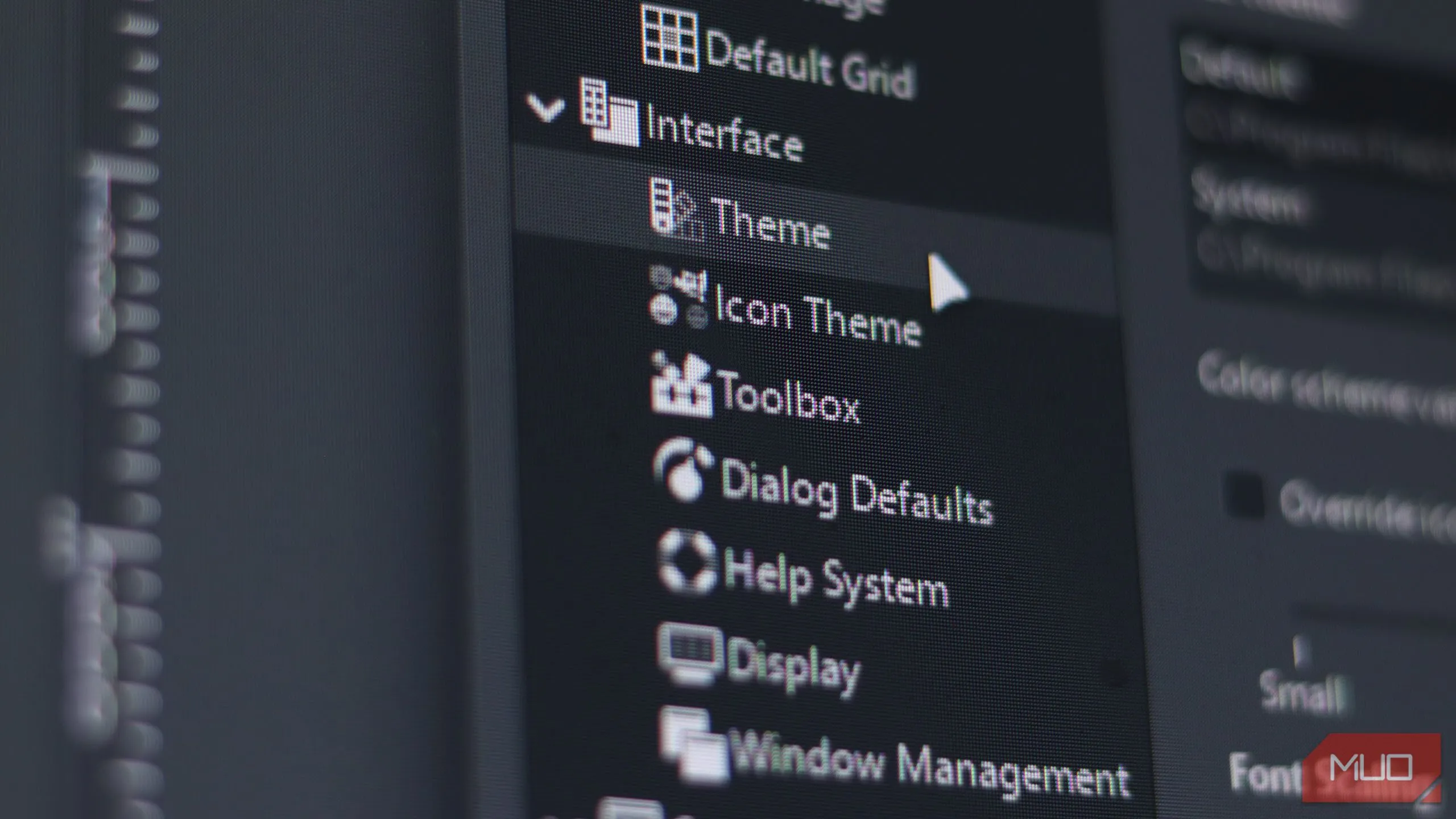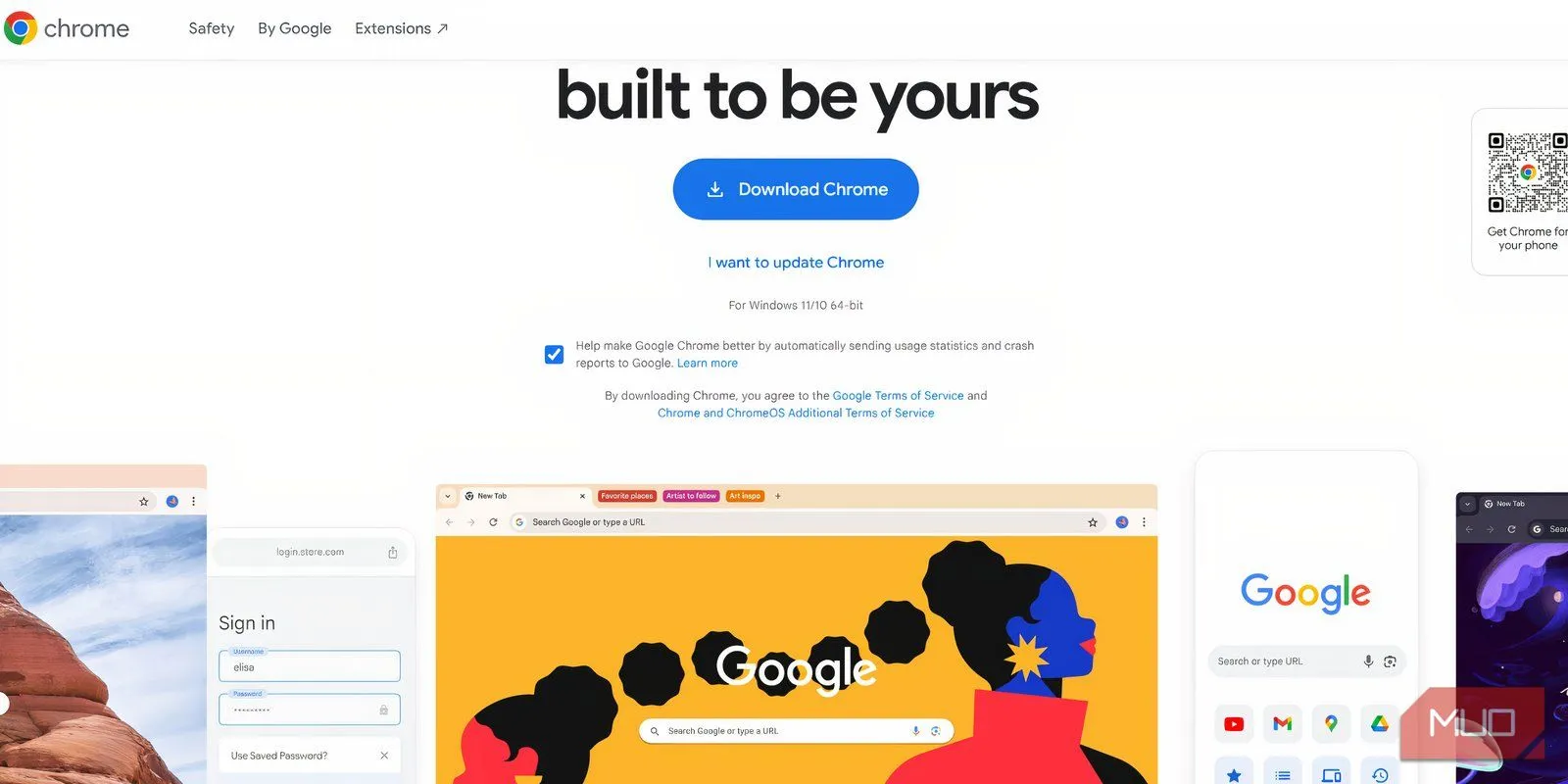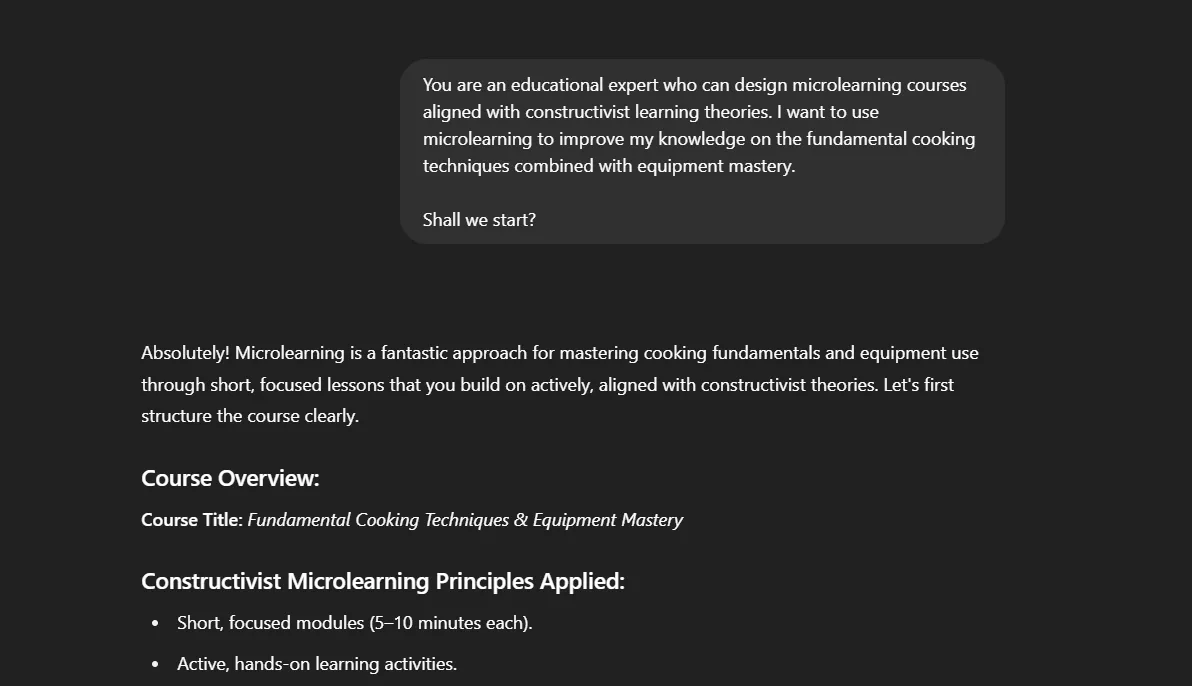In tài liệu trong Word đáng lẽ phải là một thao tác đơn giản, nhưng đôi khi người dùng lại gặp phải vô số sự cố gây khó chịu: văn bản bị thiếu, căn lề sai lệch, hoặc thậm chí là toàn bộ trang không in được. Những vấn đề này có thể làm gián đoạn công việc và gây lãng phí thời gian. Tuy nhiên, tin vui là hầu hết các lỗi in Word đều có giải pháp tương đối dễ thực hiện. Bài viết này từ thuthuathuuich.com sẽ tổng hợp các phương pháp khắc phục hiệu quả nhất, giúp bạn nhanh chóng giải quyết vấn đề in ấn, đảm bảo tài liệu của bạn luôn được in ra đúng như mong muốn và không còn phải lo lắng về việc Word không in được nữa.
1. Đảm bảo Máy In Đang Hoạt Động Bình Thường
Đây có vẻ là một bước hiển nhiên, nhưng việc bắt đầu quá trình chẩn đoán từ những vấn đề cơ bản nhất luôn là điều cần thiết. Trước khi đi sâu vào các giải pháp phức tạp hơn, hãy loại trừ bất kỳ sự cố nào với máy in của bạn. Để kiểm tra, bạn có thể in một trang thử nghiệm trên PC theo các bước sau:
- Nhấn tổ hợp phím Win + I để mở ứng dụng Cài đặt (Settings).
- Đi tới Bluetooth & thiết bị > Máy in & máy quét (Bluetooth & devices > Printers & scanners).
- Chọn máy in bạn đang sử dụng và nhấp vào nút In Trang Thử Nghiệm (Print Test Page).
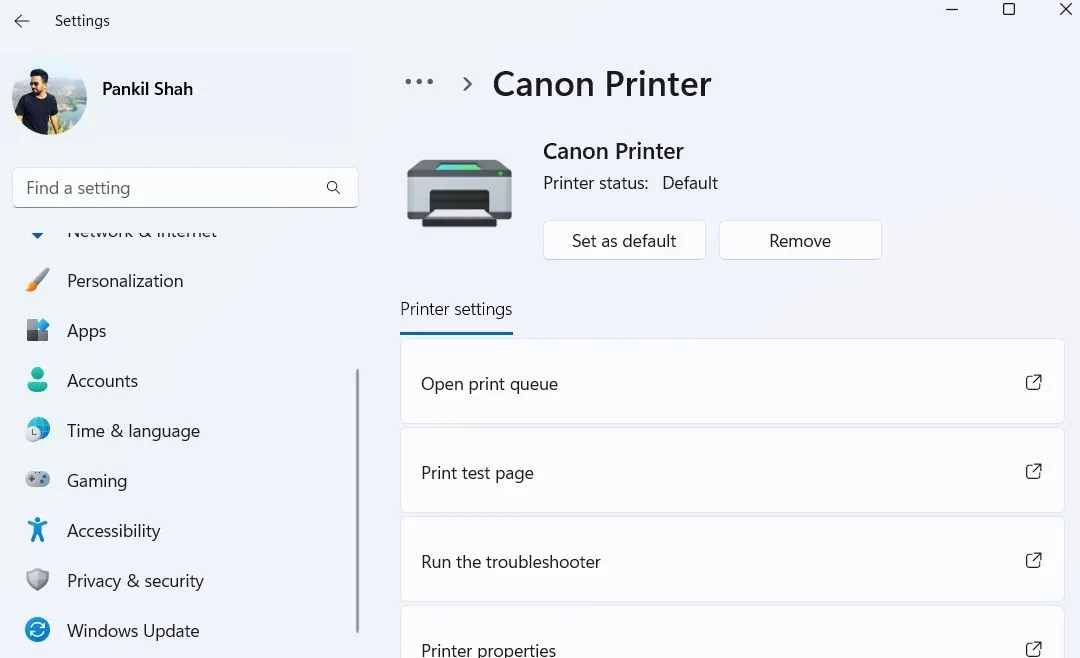 Tùy chọn in trang thử trong cài đặt Windows 11
Tùy chọn in trang thử trong cài đặt Windows 11
Nếu có vấn đề với máy in, hãy tham khảo hướng dẫn của chúng tôi về những việc cần làm khi máy in không hoạt động. Tuy nhiên, nếu trang thử nghiệm in đúng, hãy tiếp tục với các giải pháp dưới đây để khắc phục lỗi in Word của bạn.
2. Thử In Các Tài Liệu Word Khác Hoặc Sửa Tài Liệu Gốc
Đôi khi, các vấn đề phát sinh từ chính tài liệu có thể ngăn Word in đúng cách. May mắn thay, Word tích hợp một tính năng tiện dụng cho phép bạn sửa chữa tài liệu một cách dễ dàng.
Để sử dụng tính năng này, hãy đi tới Tệp > Mở > Duyệt (File > Open > Browse) và chọn tệp Word đang gặp lỗi in. Sau đó, nhấp vào mũi tên nhỏ bên cạnh nút Mở (Open) và chọn Mở và Sửa Chữa (Open and Repair). Đợi Word sửa chữa và mở tệp, sau đó thử in lại.
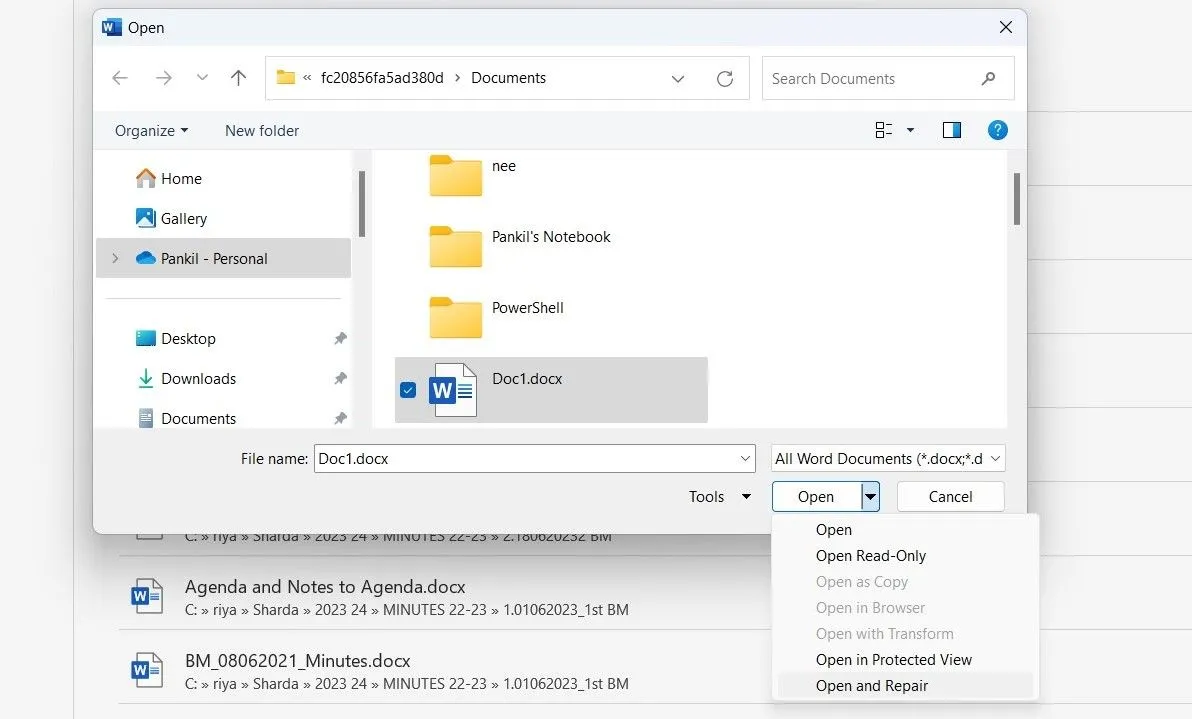 Tùy chọn Mở và Sửa chữa tài liệu Word
Tùy chọn Mở và Sửa chữa tài liệu Word
Ngoài ra, bạn có thể tạo một tài liệu Word mới và sao chép tất cả nội dung từ tệp gốc vào đó. Nếu cách này giải quyết được vấn đề, điều đó có nghĩa là lỗi in chỉ xảy ra với tài liệu gốc.
3. In Tài Liệu Dưới Các Định Dạng Khác (Ví Dụ: PDF)
Đây là một giải pháp tạm thời nhưng rất hữu ích nếu bạn đang vội và không có thời gian kiểm tra nguyên nhân sự cố. Đơn giản là lưu tài liệu Word của bạn dưới dạng PDF và sau đó in. Định dạng PDF bảo toàn định dạng và bố cục của tài liệu, đảm bảo rằng nó sẽ xuất hiện chính xác như mong muốn khi xem hoặc in.
Để chuyển đổi tệp Word sang PDF, nhấn F12 để mở hộp thoại Lưu Dưới Dạng (Save As). Trong menu thả xuống Lưu dưới dạng kiểu (Save as type), chọn PDF và nhấp Lưu (Save). Tài liệu của bạn sẽ được lưu dưới dạng tệp PDF và sẽ tự động mở sau khi lưu. Sau đó, hãy thử in lại và xem liệu vấn đề lỗi in Word có được khắc phục không.
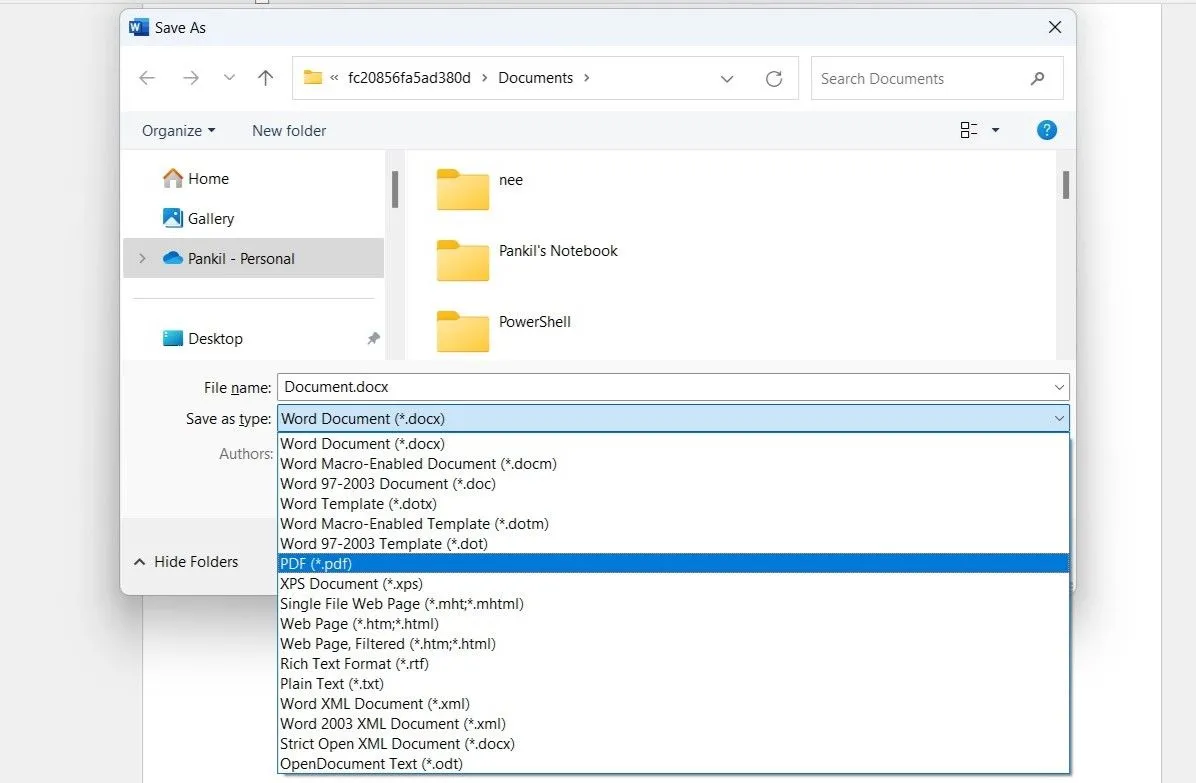 Hộp thoại Lưu dưới dạng hiển thị tùy chọn PDF trong Word
Hộp thoại Lưu dưới dạng hiển thị tùy chọn PDF trong Word
4. Kiểm Tra Các Sự Cố Liên Quan Đến Windows
Cả Windows 10 và 11 đều bao gồm một công cụ gỡ rối máy in có thể tự động tìm và khắc phục các sự cố phổ biến. Do đó, bạn nên chạy công cụ này nếu vẫn tiếp tục gặp vấn đề với bản in từ Word. Dưới đây là các bước bạn có thể thực hiện:
- Nhấn tổ hợp phím Win + I để mở ứng dụng Cài đặt (Settings).
- Chuyển đến Hệ thống > Gỡ rối > Trình gỡ rối khác (System > Troubleshoot > Other troubleshooters).
- Nhấp vào nút Chạy (Run) bên cạnh Máy in (Printer) và làm theo hướng dẫn trên màn hình.
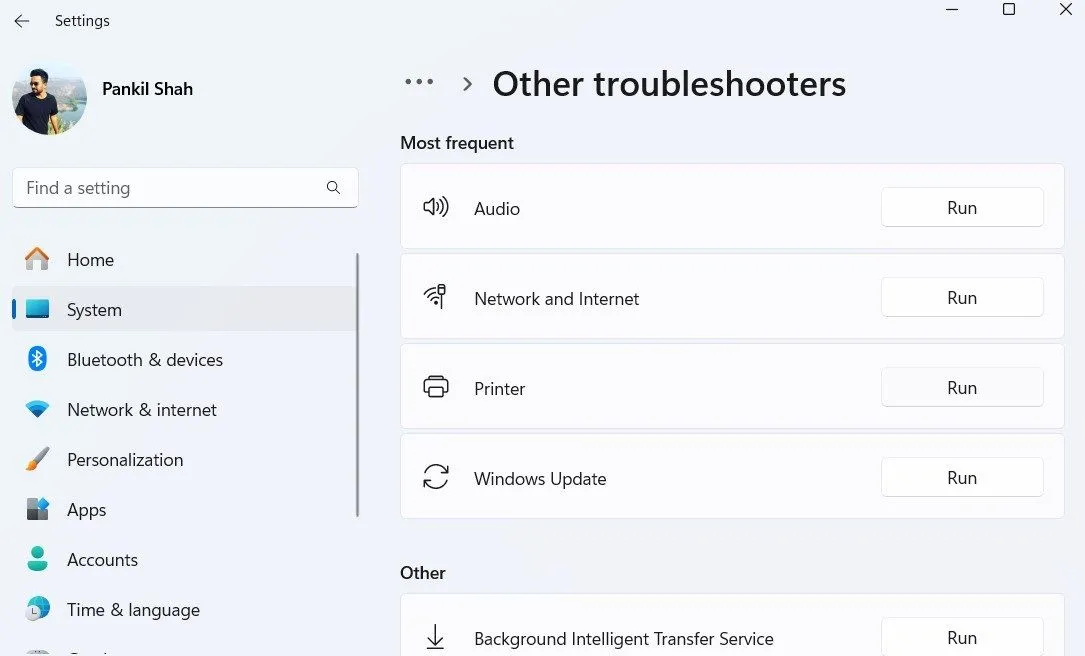 Tùy chọn trình gỡ rối máy in trong cài đặt Windows 11
Tùy chọn trình gỡ rối máy in trong cài đặt Windows 11
Nếu sự cố vẫn tiếp diễn sau khi chạy công cụ gỡ rối máy in, nó có thể liên quan đến trình điều khiển (driver) máy in trên PC của bạn. Bạn có thể tham khảo hướng dẫn của chúng tôi về cách khắc phục lỗi driver máy in để khôi phục chức năng của máy in.
5. Khắc Phục Lỗi In Bị Thu Nhỏ Tỷ Lệ
Một vấn đề in ấn ít phổ biến hơn nhưng vẫn gây khó chịu trong Word là khi các trang in ra chỉ bằng một phần nhỏ kích thước thực tế, chỉ chiếm một phần nhỏ của giấy in. Điều này thường do các yếu tố tỷ lệ (scaling factors) được đặt không chính xác trong cài đặt in. Dưới đây là những gì bạn có thể làm để khắc phục:
- Trong Word, nhấn Ctrl + P để mở trang In (Print).
- Nhấp vào tùy chọn Thuộc tính Máy in (Printer Properties) dưới tên máy in của bạn.
- Trong tab Thiết lập Trang (Page Setup), đánh dấu vào tùy chọn Cân chỉnh Tỷ lệ Thủ công (Manual Scaling) và điều chỉnh Tỷ lệ (Scaling) thành 100%.
- Nhấp OK để lưu thay đổi.
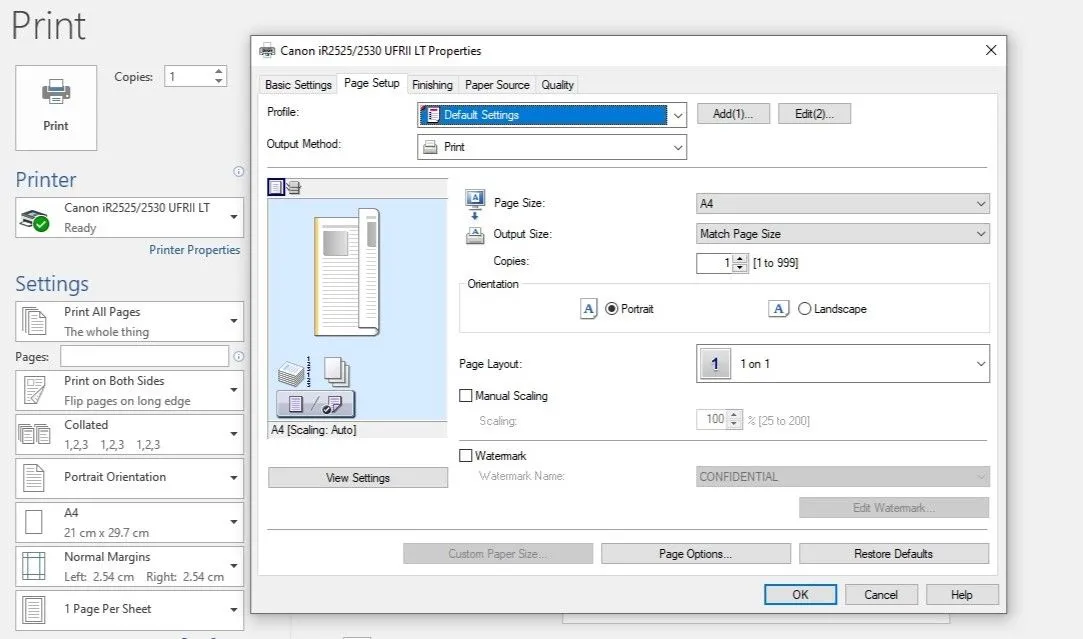 Hộp thoại thuộc tính máy in trong Word để chỉnh tỷ lệ in
Hộp thoại thuộc tính máy in trong Word để chỉnh tỷ lệ in
Điều này sẽ làm cho các trang in ở kích thước đầy đủ, với văn bản và bất kỳ đồ họa nào lấp đầy toàn bộ trang.
6. Kiểm Tra Văn Bản Ẩn Trong Tài Liệu
Microsoft Word cung cấp tùy chọn ẩn văn bản trong tài liệu. Văn bản ẩn này hoạt động tương tự như các ký tự định dạng, chẳng hạn như dấu cách, ngắt dòng và ký tự tab — nó chiếm không gian trên trang nhưng không xuất hiện khi in hoặc xem trên màn hình. Đôi khi, văn bản ẩn có thể là lý do tại sao một số phần của tài liệu của bạn bị thiếu trong bản in, mặc dù chúng vẫn hiển thị trong bản mềm.
Nếu bạn nghi ngờ rằng văn bản ẩn có thể là nguyên nhân gây ra lỗi in Word của mình, đây là cách kiểm tra và hiển thị bất kỳ nội dung ẩn nào trong tài liệu Microsoft Word của bạn:
- Trong Word, đi tới Tệp > Tùy chọn (File > Options).
- Chọn tab Hiển thị (Display) và bỏ chọn tùy chọn Văn bản ẩn (Hidden text).
- Nhấp OK và in lại tài liệu.
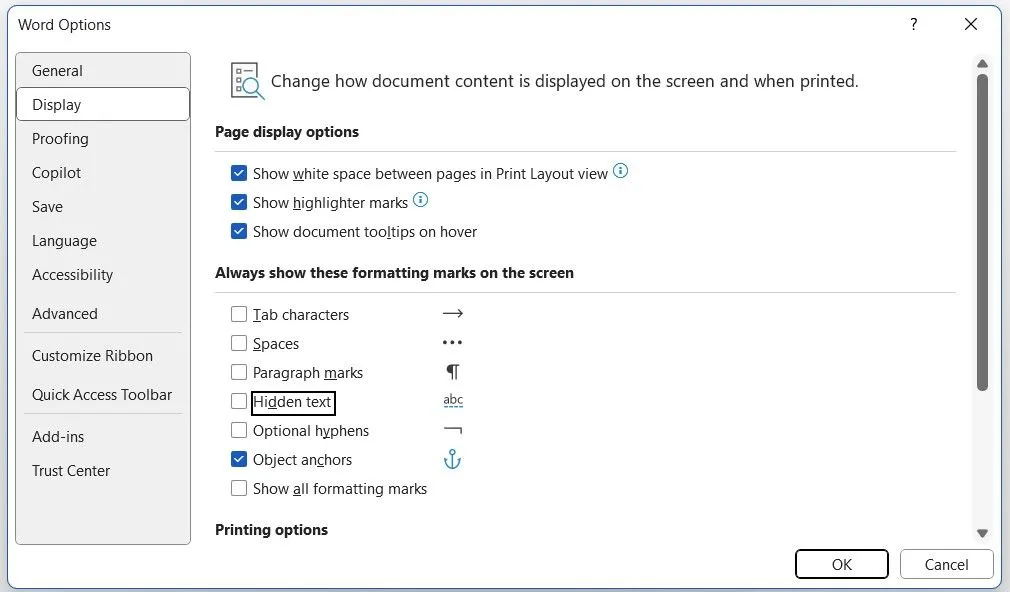 Cửa sổ Tùy chọn Word với tab Hiển thị để ẩn văn bản
Cửa sổ Tùy chọn Word với tab Hiển thị để ẩn văn bản
7. Kiểm Tra Tùy Chọn In Dữ Liệu Biểu Mẫu
Một lỗi in Word phổ biến khác xảy ra khi các đường viền bảng hoặc các yếu tố khác trong tài liệu của bạn không xuất hiện trong bản in, mặc dù chúng hiển thị trên màn hình. Đây là cách khắc phục:
- Trong tài liệu Word, đi tới Tệp > Tùy chọn (File > Options).
- Chuyển sang tab Nâng cao (Advanced).
- Cuộn xuống và bỏ chọn tùy chọn Chỉ in dữ liệu từ biểu mẫu (Print only the data from a form). Sau đó, nhấp OK.
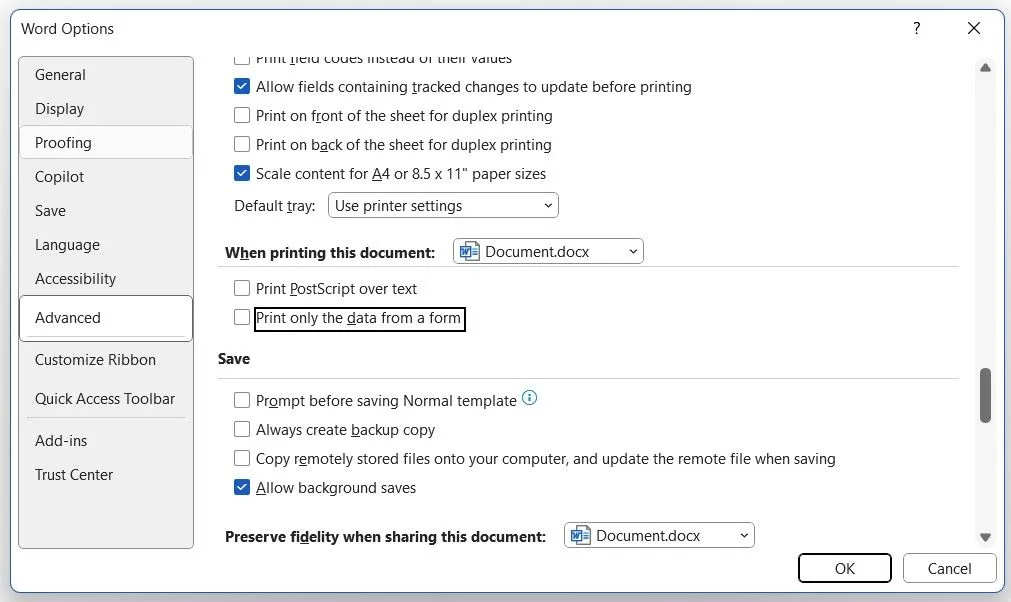 Cửa sổ Tùy chọn Word với tab Nâng cao để sửa lỗi in biểu mẫu
Cửa sổ Tùy chọn Word với tab Nâng cao để sửa lỗi in biểu mẫu
8. In Trực Tiếp Đến Máy In (Bỏ Qua Print Spooler)
Khi bạn in trực tiếp đến máy in, Word sẽ bỏ qua hàng đợi in (print spooler) và gửi tài liệu thẳng đến máy in. Điều này có thể giúp giải quyết các vấn đề như in chậm, thiếu trang hoặc định dạng sai có thể xảy ra khi tài liệu được xử lý bởi spooler trước tiên.
Để in trực tiếp đến máy in trong Word:
- Mở Control Panel bằng cách tìm kiếm trong menu Start.
- Nhấp vào Thiết bị và Máy in (Devices and Printers).
- Nhấp chuột phải vào máy in của bạn và chọn Thuộc tính Máy in (Printer properties).
- Chuyển đến tab Nâng cao (Advanced) và đánh dấu vào tùy chọn In trực tiếp đến máy in (Print directly to the printer).
- Nhấp OK.
- Thử in tài liệu Word của bạn một lần nữa.
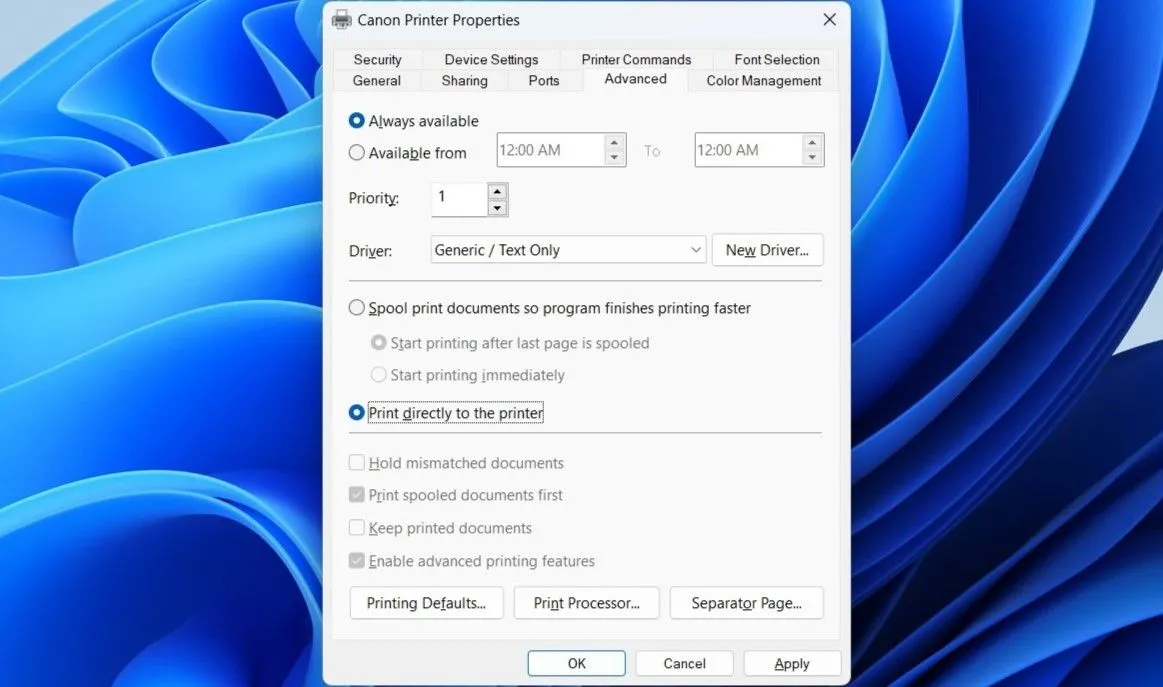 Hộp thoại thuộc tính máy in trên Windows để in trực tiếp
Hộp thoại thuộc tính máy in trên Windows để in trực tiếp
9. Sửa Chữa Bộ Microsoft Office
Nếu bạn đã thử tất cả các cách khắc phục trên mà lỗi in Word vẫn còn, hoặc nếu bạn đang gặp các vấn đề tương tự với các ứng dụng Office khác, bạn có thể thử sử dụng công cụ sửa chữa Office. Công cụ này sẽ quét tất cả các ứng dụng Office của bạn, bao gồm Word, để tìm các sự cố tiềm ẩn và tự động sửa chữa chúng. Dưới đây là cách chạy công cụ này:
- Nhấn Win + R để mở hộp thoại Run.
- Nhập appwiz.cpl vào hộp văn bản và nhấn Enter.
- Tìm bộ Microsoft Office, nhấp chuột phải vào nó và chọn Thay đổi (Change).
- Chọn tùy chọn Sửa chữa Trực tuyến (Online Repair) và nhấp Sửa chữa (Repair).
Đợi công cụ sửa chữa chạy và sau đó thử in từ Word một lần nữa.
Khi bạn đã dành hàng giờ làm việc trên một tài liệu, thật sự rất bực bội khi Word không in nó đúng cách. Hy vọng rằng, với các mẹo được cung cấp bởi thuthuathuuich.com, lỗi in Word của bạn đã được giải quyết triệt để và công việc của bạn không còn bị gián đoạn. Nếu có bất kỳ câu hỏi hoặc giải pháp nào khác, đừng ngần ngại chia sẻ trong phần bình luận bên dưới nhé!